Chắc hẳn Live stream trên điện thoại thông minh đã rất quen thuộc với mọi người, tuy nhiên Live stream trên máy tính không phải ai cũng biết đến. Cách phát trực tiếp trên máy tính cũng đơn giản và dễ dàng như trên Smartphone nhưng bạn cần cài thêm phần mềm để hỗ trợ.
Việc Live stream trên Fanpage hiện nay cũng có nhiều cách. Hay nói cách khác việc Live stream hiện nay quá dễ dàng với mọi người. Chỉ với chiếc Smartphone hay một chiếc máy tính cá nhân là bạn hoàn toàn có thể sử dụng phần mềm Live stream để phát trực tiếp facebook một các rất chuyên nghiệp.

Cách phát trực tiếp trên máy tính nhanh chóng, đơn giản
Tính năng Livestream tuy mới được cập nhật nhưng đã trở thành một công cụ giao lưu sẽ giúp cho người dùng truyền tải trực tiếp những gì bạn muốn khai thác và muốn chia sẻ cho mọi người, kể cả những người cách xa ta hàng nghìn km. Để biết được cách phát trực tiếp trên máy tính hãy cùng Sửa chữa Laptop 24h .com tham khảo bài viết dưới đây nhé!
1. Cài đặt phần mềm OBS để phát trực tiếp trên máy tính
Để Live stream màn hình máy tính bạn cần cài đặt phần mềm OBS cho máy tính laptop qua các bước sau:
Bước 1:Thực hiện chạy file OBS-Studio-Installer.exe mà bạn vừa tải về (dung lượng ~ 110MB ), sẽ xuất hiện cửa sổ dưới đây, sau đó bạn ấn Next để tiếp tục.
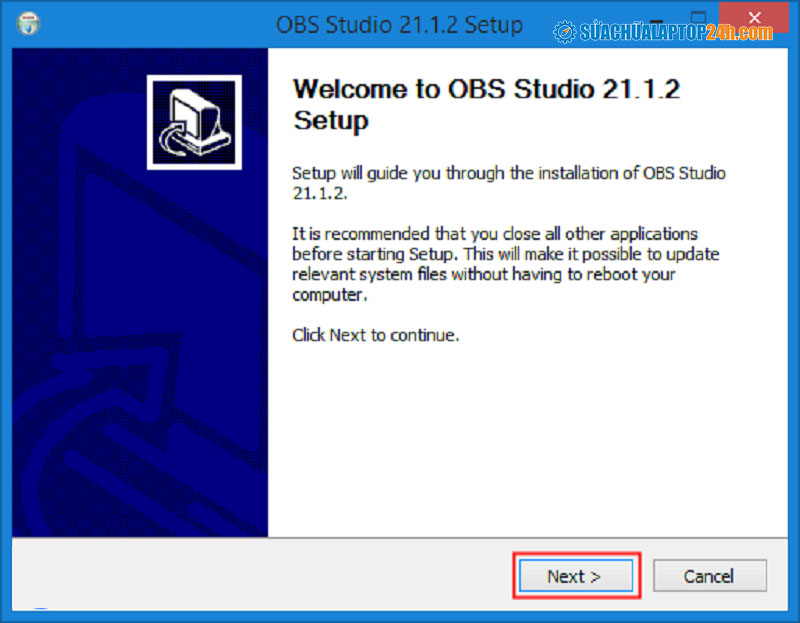
Giải nén file để cài đặt
Bước 2: Nhấn vào nút Agree để chấp nhận điều khoản sử dụng của OBS Studio.
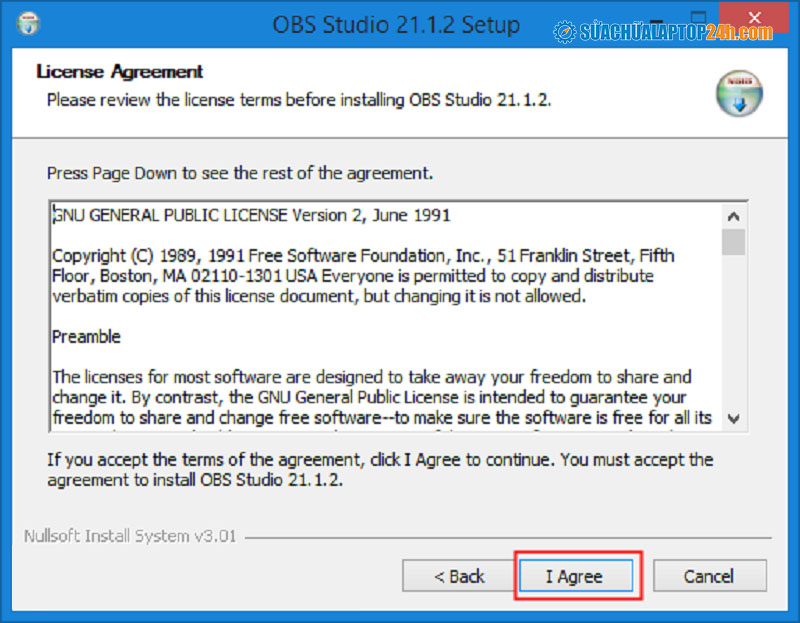
Lựa chọn Agree để chấp nhận điều khoản sử dụng
Bước 3: Tại đây bạn tiến hành cài đặt, tuy nhiên hãy lưu ý rằng bạn nên để mặc định, rồi ấn Next để tiếp tục với các bước tiếp theo.
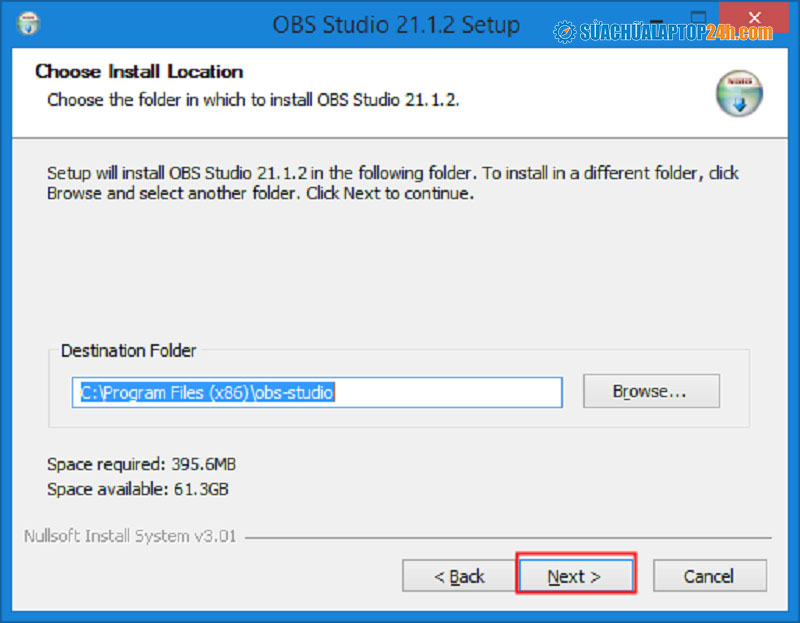
Ấn Next để tiếp tục
Bước 4: Phần này bạn cứ nhấn Next cho đến khi hiện thông báo cài đặt thành công, sau khi màn hình thông báo cài đặt thành công. Lúc này hãy nhấn Next để tiếp tục.
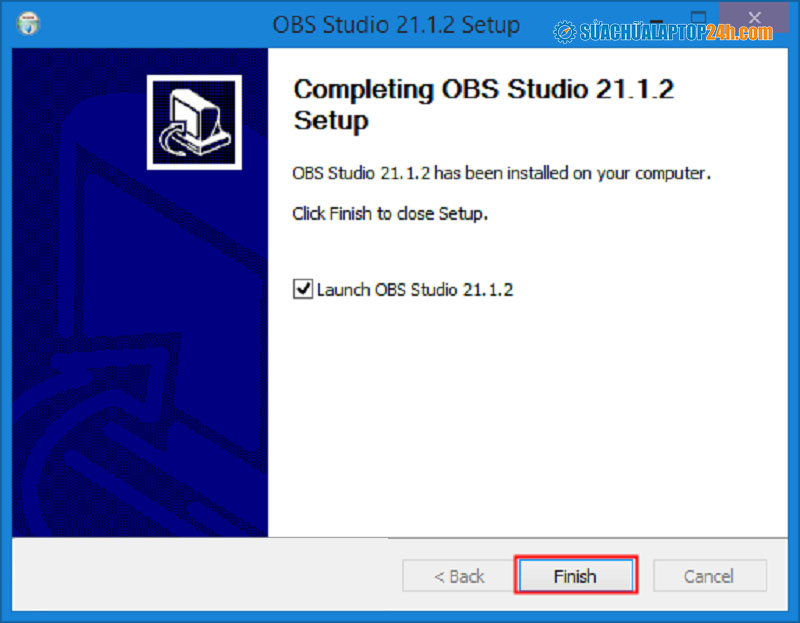
Ấn finish để tiếp tục cài đặt
Lúc này sẽ xuất hiện cửa sổ License Agreement, bạn tiếp tục nhấn OK thôi. Tới đây bạn đã hoàn thành việc cài đặt phần mềm stream video OBS studio.
Xem thêm: Gợi ý cách live stream Youtube trên PC dễ dàng
2. Sử dụng nền tảng OBS Studio để Live Stream trên Facebook
Bước 1: Tại giao diện chính của phần mềm OBS Studio, bạn ấn vào dấu cộng rồi chọn Display Capture trong menu hiện ra để quay video toàn bộ màn hình.
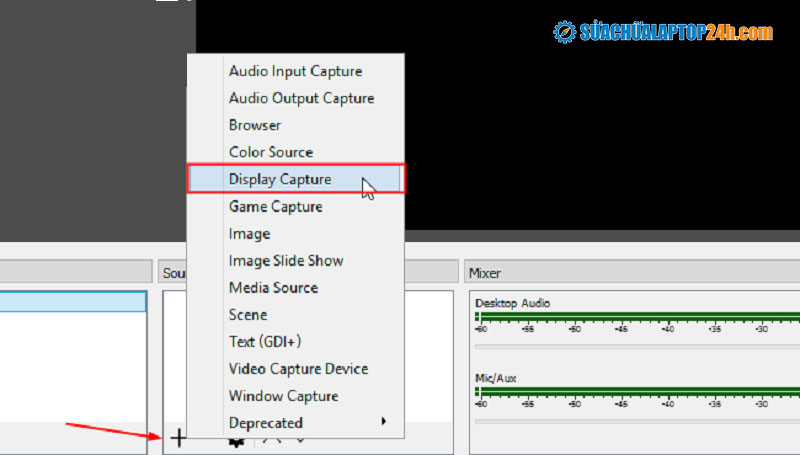
Lựa chọn Display Capture
Lúc này, nhấn OK để tiếp tục.
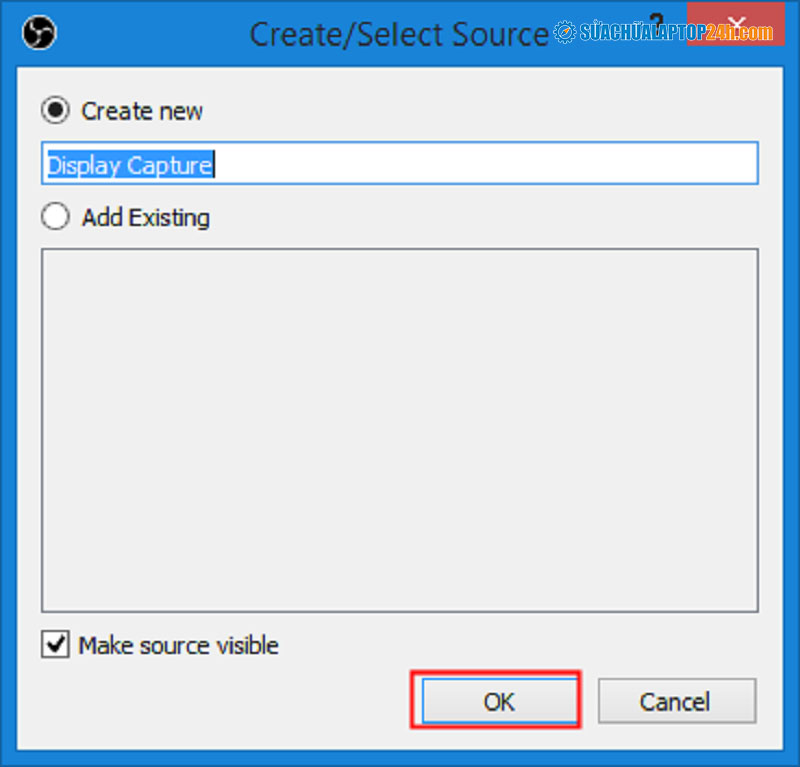
Nhấn OK để tiếp tục
Bước 2: Tại cửa sổ Properties for “Display Capture” cho phép chúng ta xem trước những hình ảnh được quay lại bằng OBS. Bạn hãy nhấn OK để hoàn thành.
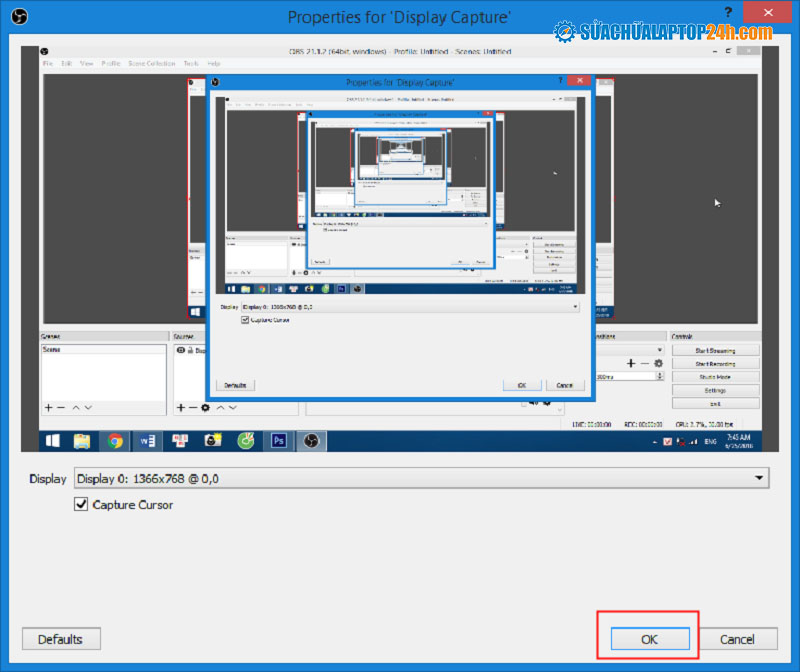
Nhấn Ok để hoàn tất
Bước 3: Tại đây bạn sẽ tiến hành cài đặt để có thể LiveStream lên Facebook bằng OBS. Phần giao diện chính giữa bạn hãy nhấn chọn File, sau đó ấn chọn phần Settings tại đây để tiến hành mở phần cài đặt.
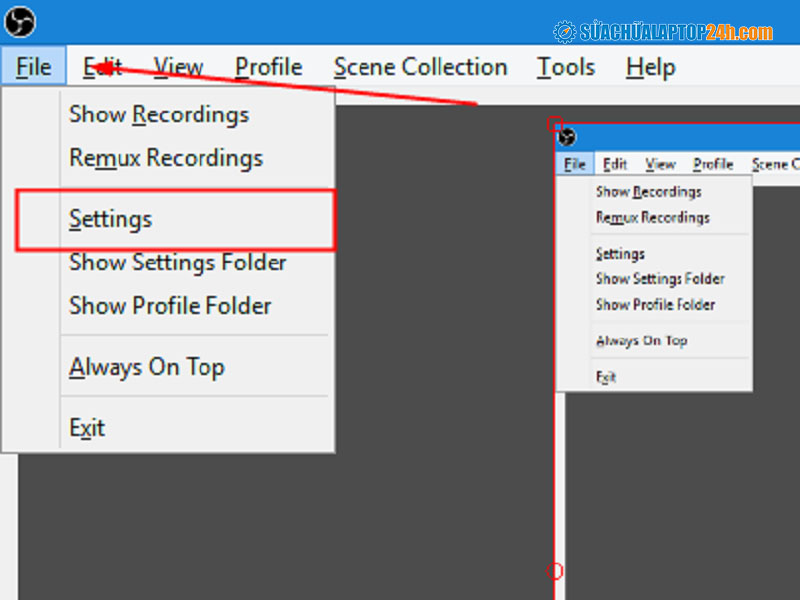
Chọn Settings
Cửa sổ cài đặt hiện ra, lúc này bạn chuyển sang mục Stream.
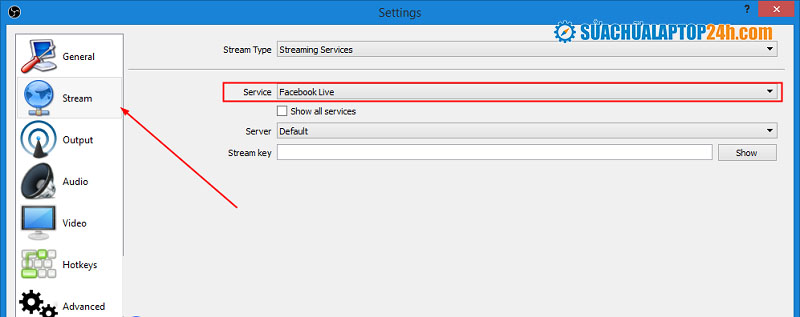
Chuyển sang mục Stream
Bước 4: Để lấy Stream key, tại giao diện chính của Facebook, các bạn click vào mục Video trực tiếp.
Bây giờ bạn hãy chuyển qua tab kết nối, bạn sẽ có được Stream Key. Tiếp theo bạn tiến hành thiết lập phần mềm bằng cách copy nguyên các mục tại phần Stream key.
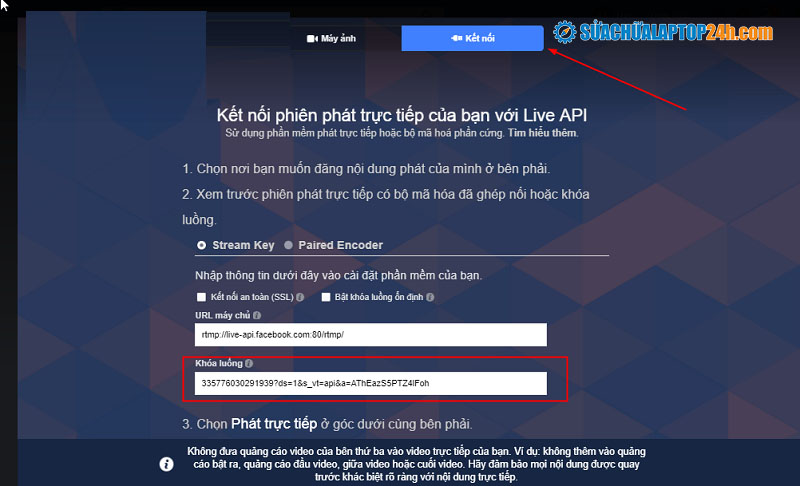
Điền phần khóa luồng vào chỗ trống
Bước 5: Quay lại OBS Studio, bạn hãy dán toàn bộ vào mục Stream key ở trong mục Settings tại Bước 3, rồi nhấn OK để lưu lại.
Bước 6: Bây giờ để bắt đầu Livestream, các bạn click vào nút Start Streaming ở góc phải màn hình.
Bây giờ để tiến hành thực hiện Live stream bạn hãy quay trở về phần Phát trực tiếp của Facebook tại phần bảng tin. Tại đây bạn sẽ thấy video màn hình của bạn đã được ghi lại và đã sẵn sàng hiện trên Facebook.

Nhấn Phát trực tiếp trên giao diện
Đây chính là cách live stream màn hình máy tính được nhiều người sử dụng hiện nay.
Có thể bạn quan tâm: Mách bạn cách Live Stream Facebook trên máy tính đơn giản, nhanh chóng
Trên đây Sửa chữa Laptop 24h .com đã giới thiệu đến bạn cách phát trực tiếp trên máy tính bằng phần mềm OBS. Có thể có nhiều cách để phát trực tiếp trên Facebook tuy nhiên đây là cách mà mọi người thường sử dụng và nhanh chóng nhất. Cảm ơn bạn đã theo dõi bài viết, trong quá trình tìm hiểu có bất kỳ câu hỏi nào hãy liên hệ để được hỗ trợ.



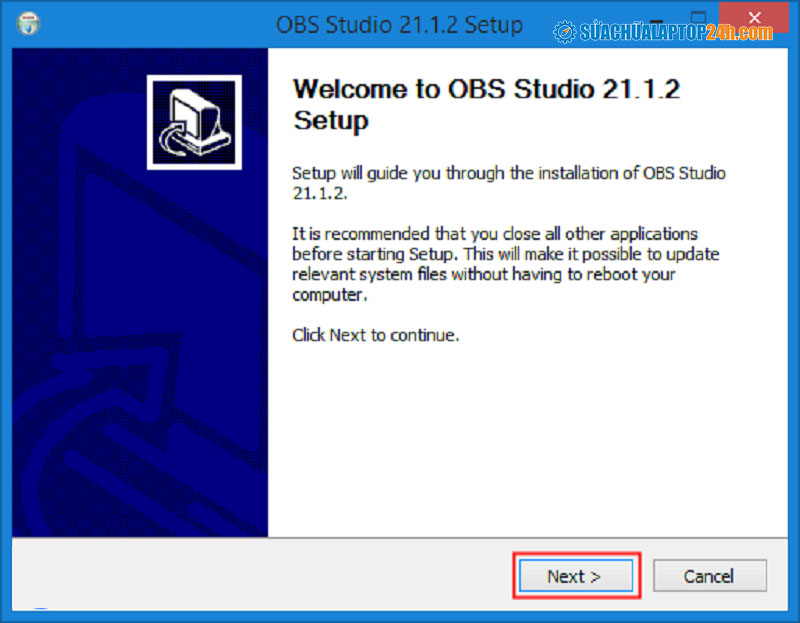
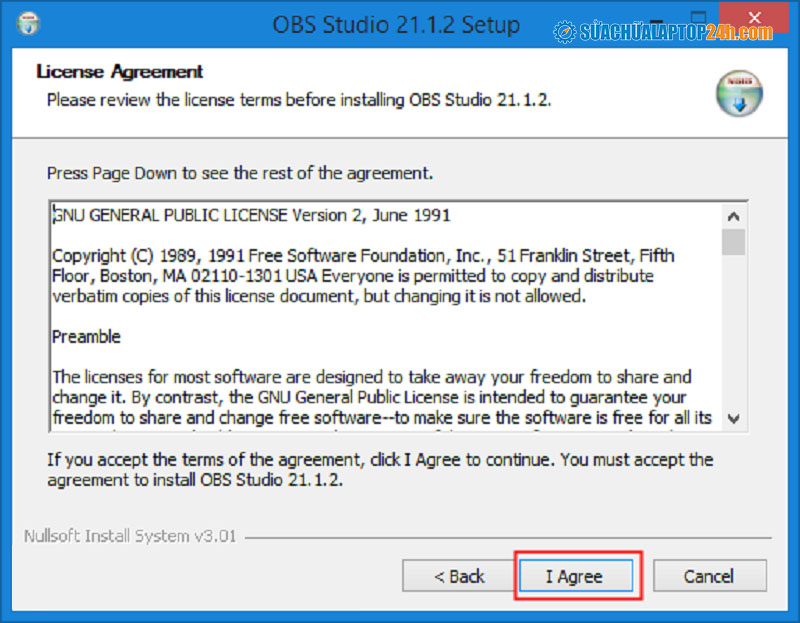
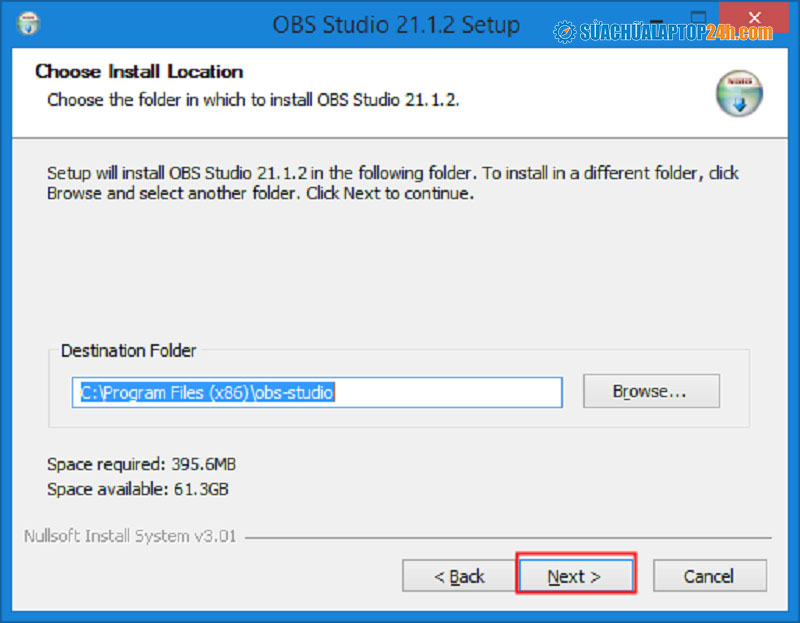
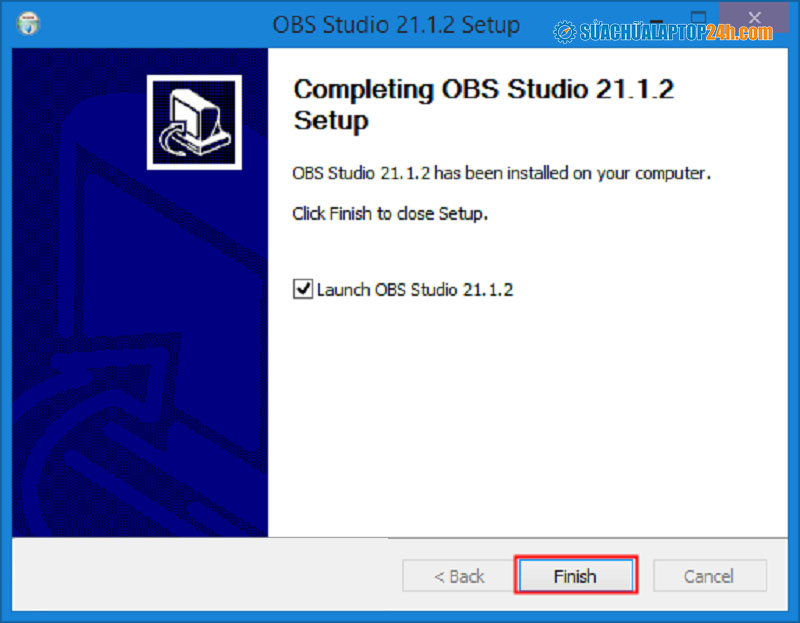
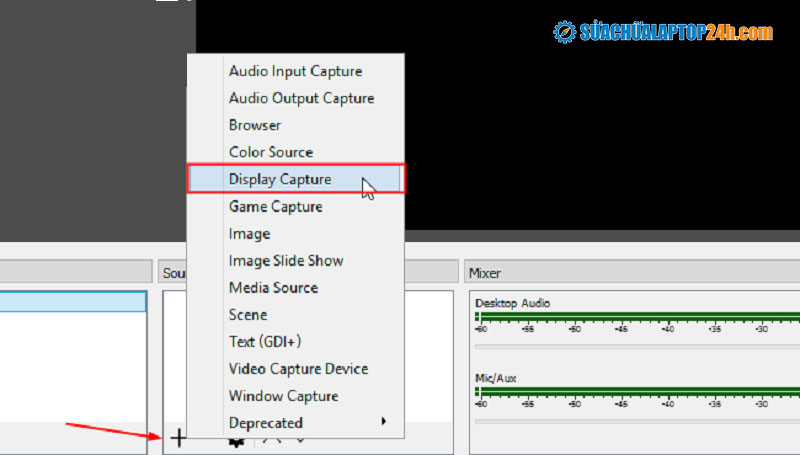
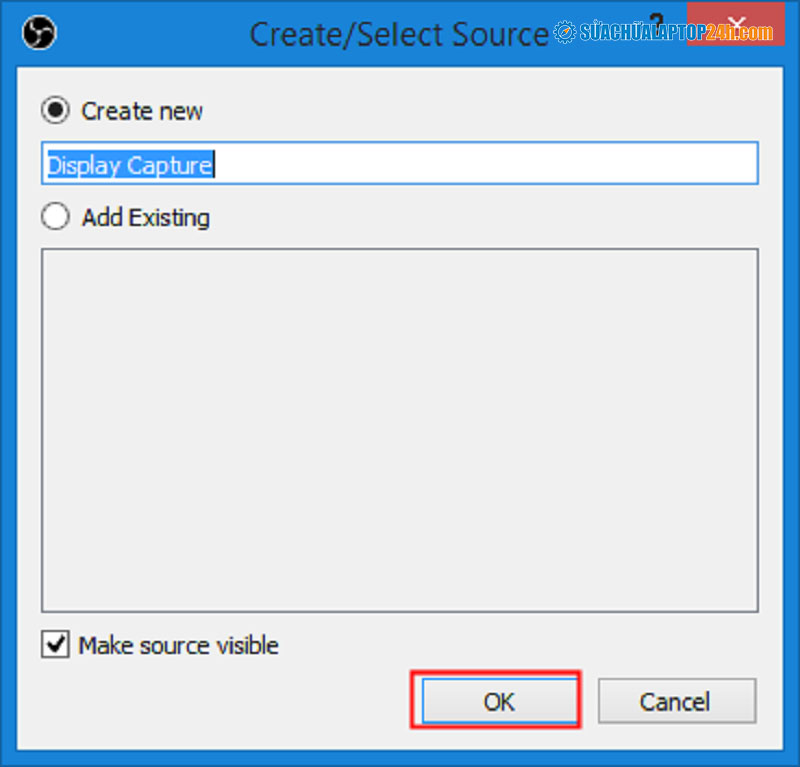
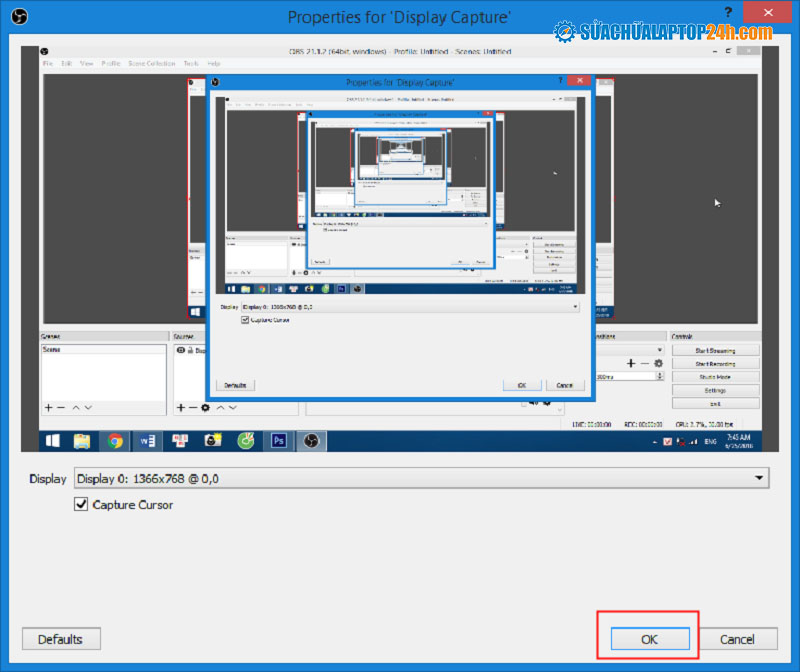
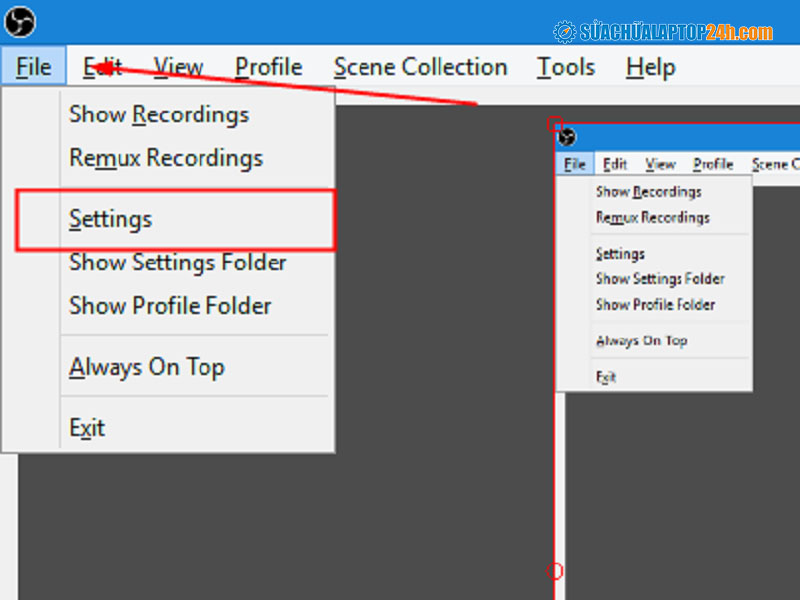
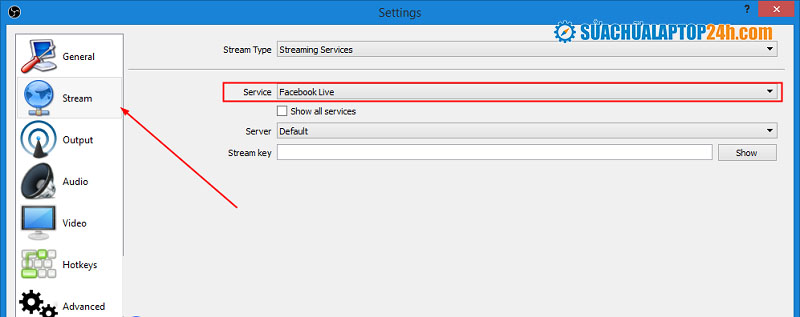
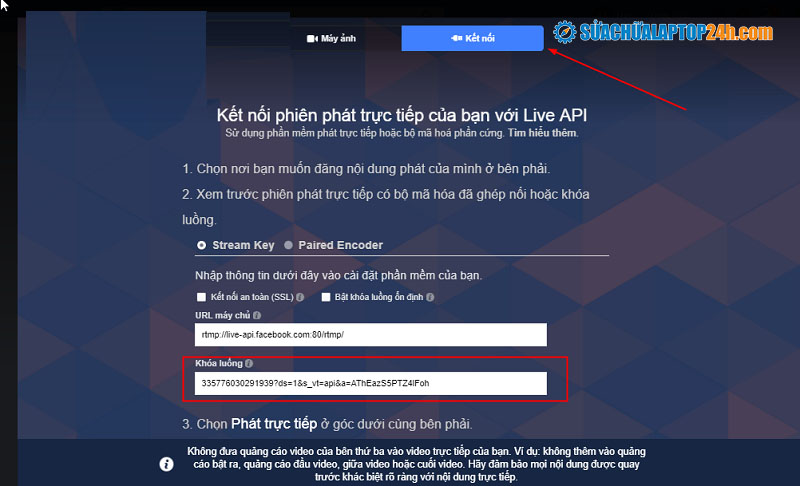











![[Tổng hợp] 50+ hình nền đen hiện đại, chất lượng cao](https://suachualaptop24h.com/images/news/2021/03/31/small/tong-hop-50-hinh-nen-den-bao-dep-va-chat-luong_1617134787.jpg)


![[Tổng hợp] 50+ hình nền capybara cute HD, 4K chất lượng cao](https://suachualaptop24h.com/images/news/2024/07/10/small/hinh-nen-capybara-cute-4k-cho-dien-thoai-may-tinh_1720594478.jpg)